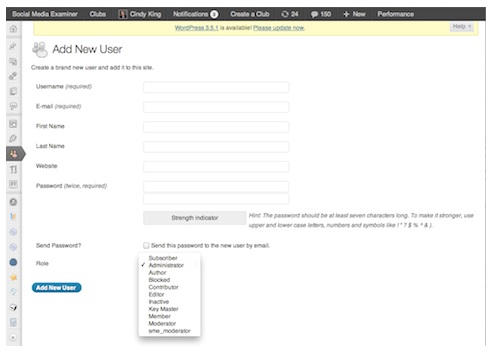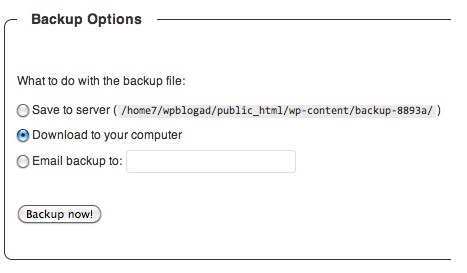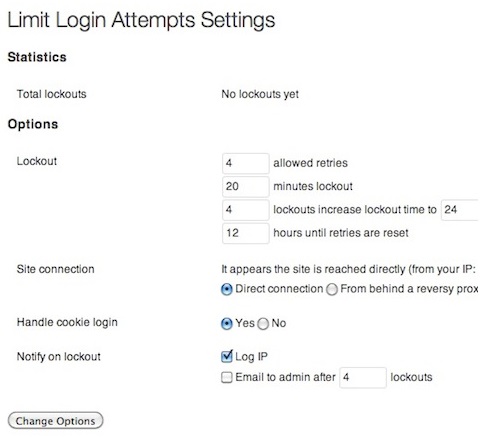5 шагов для обеспечения безопасности блога на WordPress
| Марко Сарик — известный блогер, практикующий специалист в области анализа и создания вебсайтов и контента. |
Ваш блог надежно защищен от злоумышленников? Хотите повысить уровень его безопасности?
Чаще всего люди начинают задумываться о мерах предосторожности, когда уже слишком поздно. Но с помощью нескольких простых шагов вы сможете обезопасить свой блог.
Зачем нужна защита блога на WordPress?
Если блог взомают, вы можете потерять контент, данные, а также драгоценное время работы сайта. Поддерживая надежную защиту блога, вы оберегаете свою репутацию и обеспечиваете максимальный уровень обслуживания посетителей.
WordPress — популярнейшая платформа для блогов, поэтому она регулярно становится целью атак хакеров, которые находят и используют в своих целях уязвимость сайтов.
Перед вами 5 простых мер предосторожности, которые помогут вам защитить свой коммерческий блог от хакерских атак.
1: Удаление логина «Admin»
Хакеры ищут блоги, владельцы которых оставили логин администратора WordPress по умолчанию, поскольку это половина нужной им для взлома информации. Используя логин «Admin», вы экономите хакерам кучу времени – им остается только узнать ваш пароль. После этого они получат доступ к вашему блогу и смогут делать в нем все, что захотят.
Поэтому первый шаг к безопасности блога – создание себе нового профиля и удаление стандартного логина. После этого взломать ваш коммерческий блог будет сложнее.
Чтобы создать новый профиль, откройте админ-панель WordPress, войдите в раздел «Пользователи» и нажмите «Добавить нового».
Создайте нового пользователя и дайте ему роль администратора.
Заполните формы и убедитесь, что у вас есть права администратора, чтобы вносить необходимые изменения в свой блог. После создания пользователя разлогиньтесь из админ-панели WordPress и залогиньтесь, введя данные нового пользователя.
Снова зайдите в раздел «Пользователи» и удалите профиль администратора по умолчанию. На этом этапе WordPress предложит вам перенести все посты администратора на ваш новый профиль; выберите эту опцию — так вы не потеряете контент и данные.
2: Пользуйтесь надежным паролем
Сколько бы ни твердили людям об опасностях, связанных с использованием простых паролей, многие продолжают ими пользоваться, так как их легко запомнить. К сожалению, их также легко подобрать.
Очень важно использовать надежный и безопасный пароль. Он должен состоять минимум из восьми знаков и включать заглавные и строчные буквы, а также цифры и специальные символы.
Чтобы сменить пароль к WordPress на более надежный, зайдите в раздел «Пользователи» и выберите «Ваш профиль», затем заполните поля создания нового пароля – они находятся внизу страницы.
Интерфейс WordPress для смены пароля.
Так должен сделать каждый член вашей команды, поскольку каждый логин представляет собой потенциальную лазейку для хакеров.
3: Обновитесь до последней версии WordPress
Программы, темы и плагины WordPress регулярно обновляются, чтобы избежать уязвимости сайтов. При выходе новой версии WordPress вверху админ-панели появляется соответствующее сообщение.
Увидев желтое уведомление вверху админ-панели WordPress, обновитесь до последней версии.
Процесс обновления очень прост и происходит в один клик, так что вам не придется закрывать браузер или совершать какие-то манипуляции через FTP.
4: Бэкап базы данных блога
Резервное копирование базы данных — важная часть безопасности блога.
С WordPress для резервного копирования существуют простые платные и бесплатные решения. Новичкам проще всего использовать WP-DB-Backup — один из самых популярных плагинов для бэкапа данных WordPress.
Чтобы установить WP-DB-Backup, зайдите в раздел «Плагины» и выберите «Добавить новый». В строке поиска введите WP-DB-Backup. После этого нажмите «Установить» и «OK».
Найти и установить плагин для резервного копирования блога легко. Во вкладке «Плагины» нажмите «Добавить новый» и найдите WP-DB-Backup или другой плагин для бэкапа.
Активируйте плагин со страницы «Плагины».
После активации плагина в разделе «Инструменты» появится новый пункт Backup, с помощью которого ивы сможете сразу произвести резервное копирование вашей базы данных или настроить регулярное сохранение. Файлы резервного копирования можно загружать на жесткий диск или посылать на сервер по email.
Плагин WP-DB-Backup позволяет сохранять данные на сервер, загружать их или отправлять по почте.
Так вы сможете быть спокойны, что в случае чего ваши данные не потеряются.
5: Ограниченное число попыток входа
Плагин Limit Login Attempts особенно полезен для защиты от хакерских атак — он блокирует страницу входа в систему после определенного числа неудачных попыток залогиниться. Вы как администратор решаете, сколько попыток входа в систему можно произвести, прежде чем плагин активирует блокировку.
Чтобы установить этот плагин, зайдите в раздел «Плагины» и выберите «Добавить новый», как вы делали с плагином «WP-DB-Backup».
На этот раз в поиске введите «Limit Login Attempts», затем нажмите «Установить» и «OK». Активируйте плагин со страницы «Плагины». После этого в разделе «Параметры» у вас появится новый пункт: «Limit Login Attempts».
Чтобы установить допустимое число неудачных попыток входа, нажмите «Limit Login Attempts», заполните поля и сохраните изменения, нажав кнопку «Change Options».
Настрока плагина «Limit Login Attempts» в админ-панели.
Дополнительный совет: Вот еще одна рекомендация для обеспечения безопасности вашего блога. Внимательно проверяйте каждый загружаемый вами плагин, так как с их помощью злоумышленники тоже могут получить доступ к вашему блогу. Поэтому следует устанавливать только плагины из надежных источников и проверять обзоры каждого нового плагина на WordPress.org.
Заботьтесь о безопасности своего блога.
Эти пять шагов легко выполнить, а после них ваш коммерческий блог будет гораздо лучше защищен. Они помогут справиться с самыми разными хакерскими атаками и дадут вам преимущество в плане безопасности перед многими другими блогами.
Полный автопилот с указанием домена и бюджета или тонкая ручная настройка:
Запустить рекламу в PromoPult